iTunesでバックアップを取る方法は次のとおり。まずiTunesを起動したあと、パソコンとiPhoneをケーブルで接続する。次に、iTunesの画面上部にあるiPhoneをかたどったアイコンをクリック。「バックアップ」欄にあるバックアップ先を、「iCloud」から「このコンピュータ」に変更したあと、「今すぐバックアップ」をクリックしよう。
ただし、これだけだとiPhoneに登録したアカウントのパスワードや、ヘルスケアデータのバックアップが取れない。これらをバックアップに含めたいときには、「ローカルバックアップを暗号化」にチェックをつける必要がある。暗号化にあたっては、パスワードを設定する必要があるので、忘れないようにしておきたい。書き戻したいときには同じようにiPhoneをつなぎ、「バックアップを復元」をクリックする。パソコンのストレージに余裕があるなら、コストもかからず、安心できるバックアップ方法と言える。
写真を無制限に保存できる「Amazon Photos」
写真や動画は、iCloudの容量を消費する最大の要因と言っても過言ではないだろう。逆に言えば、このデータをほかのバックアップで補えれば、iCloudの容量を節約することができる。以前は容量無制限だったGoogleフォトへバックアップする手があったが、2021年5月末で、圧縮した写真や動画でも、容量がカウントされるようになってしまった。そのため、Google Oneに料金を支払っていない場合は、Googleフォトに保存できるのは15GBまで。しかもこの15GBはGmailやGoogleドライブと共用になる。
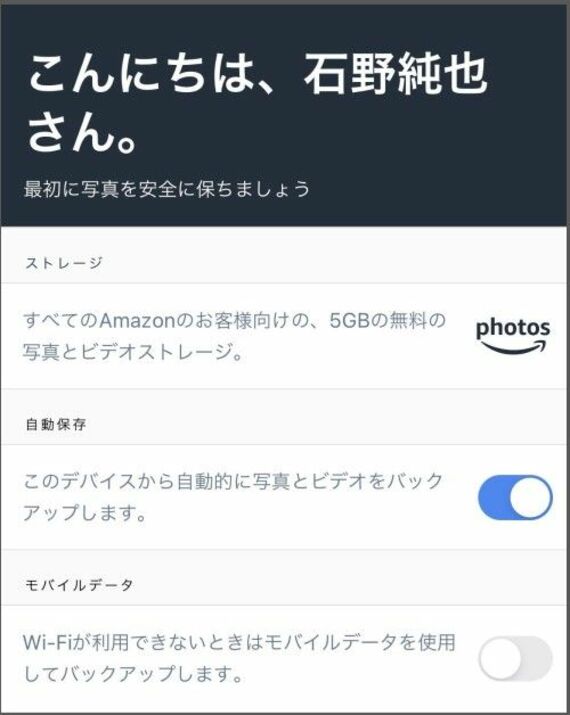
5GBのiCloudよりは無料でバックアップできる容量は大きいものの、写真の数が多いと、15GBは少々心もとない。そこでお勧めしたいのが、写真を無制限に保存できる「Amazon Photos」というサービスだ。
このサービスは、Amazonプライムの会員になっている場合、写真の容量が無制限になる。動画には5GBという制限があるため、別途パソコンなどに移しておく必要があるものの、写真であればサイズや容量を問わずにバックアップしておけるため、使い勝手がいい。
無制限という選択肢はiCloudにも、Googleフォトにもなく、写真の枚数が多い人にはお勧めだ。Amazonプライム自体は有料だが、年間プランなら料金は4900円で、1カ月あたり約408円で済む。ドコモのギガプラン(ギガライト、ギガホ)を契約している場合は、1年間この料金が無料になる。Amazon Photos以外にも、動画配信サービスの「Amazon Prime Video」を見ることができたり、Amazonの配送特典があったりと、多彩なサービスに対応しているため、こうしたサービスを利用するついでにAmazon Photosを使ってみてもいいだろう。



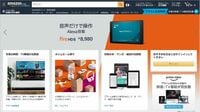



























無料会員登録はこちら
ログインはこちら